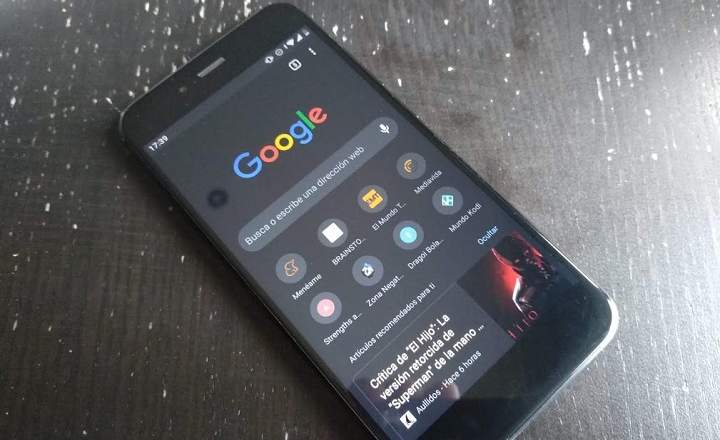یا تو اس لیے کہ ہم مذاق کرنا چاہتے ہیں یا اس لیے کہ ہم دادا یا بھتیجے کو اس خاندانی تصویر میں لگانا چاہتے ہیں جس سے اس نے اپنے دور میں چھٹکارا حاصل کیا تھا، فوٹو مانٹیج بنانا سیکھیں۔ یہ زندگی کے ان ضروری اسباق میں سے ایک ہے (ستم ظریفی نوٹ کریں)۔ لہذا، آج کی پوسٹ میں ہم جلدی اور آسانی سے یہ دیکھنے جا رہے ہیں کہ فوٹو شاپ کے ماہر بنے بغیر کسی شخص کو تصویر میں کیسے شامل کیا جائے (ایک اور بات یہ ہے کہ ہم جیمز فریڈمین جیسے فنکارانہ لیول کو حاصل کرتے ہیں، لیکن وہاں ہم پہلے ہی کھیل رہے ہیں۔ ایک اور سطح)۔

فوٹوشاپ کا استعمال کیے بغیر کسی شخص کو تصویر میں کیسے شامل کریں۔
تصویر کو ٹریس کرنے اور اس کے باہر کوئی بھی عنصر داخل کرنے کے لیے، خواہ وہ کوئی چیز ہو یا کوئی شخص، ہمیں مندرجہ ذیل کام کی حرکیات پر عمل کرنا چاہیے:
- سب سے پہلے، ہم ایک تصویر کھینچتے ہیں جہاں ہم جس شخص کو شامل کرنا چاہتے ہیں وہ ظاہر ہوتا ہے، اور ہم پس منظر کو مکمل طور پر ختم کرتے ہوئے اسے کاٹ دیتے ہیں۔ یہ ہمارے پاس ایک ایسی تصویر بنائے گا جہاں صرف وہی شخص ظاہر ہوتا ہے اور پس منظر 100% شفاف ہوتا ہے۔ ہم تصویر محفوظ کرتے ہیں۔ PNG فارمیٹ میں.
- دوسرا، ہم تراشی ہوئی تصویر شامل کرتے ہیں۔ آخری تصویر پر اور ہم نے سائز اور روشنی کو ایڈجسٹ کرنے کے لیے کچھ ٹچ اپس کیے تھے۔ اس طرح، "غیر ملکی عنصر" جو ہم نے ابھی داخل کیا ہے وہ بہتر طور پر چھپایا جائے گا اور چال بہت کم نمایاں ہوگی۔
مرحلہ وار عمل
اگر ہم کوئی تصویری ایڈیٹنگ ایپلی کیشن انسٹال نہیں کرنا چاہتے ہیں تو ہم کچھ ویب ٹولز کا استعمال کرتے ہوئے کافی تسلی بخش نتائج حاصل کر سکتے ہیں، جو کہ مفت ہونے کے علاوہ اس قسم کی فوٹو مونٹیج بنانے کے لیے کافی سہولیات بھی پیش کرتے ہیں۔
- اپنا انٹرنیٹ براؤزر کھولیں اور صفحہ درج کریں۔ پس منظر کو ہٹا دیں۔ (یہاں)۔ پر کلک کریں "تصویر انٹرنیٹ پر ڈالنا”اور وہ تصویر منتخب کریں جہاں آپ جس شخص کو کراپ کرنا چاہتے ہیں وہ ظاہر ہوتا ہے۔
- AI خود بخود پس منظر کو کاٹ دے گا، صرف پیش منظر میں فرد کو چھوڑ کر۔ پر کلک کریں "ڈاؤن لوڈ کریںتصویر کو PNG فارمیٹ میں ڈاؤن لوڈ کرنے کے لیے۔

- اب جب کہ ہمارے پاس شفاف پس منظر والا کٹ آؤٹ ہے، ہم صرف وہی تصویر کھول سکتے ہیں جہاں ہم اس شخص کو لگانا چاہتے ہیں۔ اس کے لیے ہم ایک اور مفت ویب ایپلیکیشن استعمال کرنے جا رہے ہیں جسے کہتے ہیں۔ Pixlr X (یہاں)، ایک انتہائی بدیہی آن لائن فوٹو ایڈیٹر جو ہمارے لیے مناسب ہے جو ہم کرنا چاہتے ہیں۔
- Pixlr X کے اندر ایک بار، "پر کلک کریںتصویر کھولیں۔”اور وہ تصویر منتخب کریں جسے آپ بیس کے طور پر استعمال کرنا چاہتے ہیں۔
- اگلا، سائیڈ مینو کے آخری آئیکن پر کلک کریں (“تصویر شامل کریں۔") اور کلک کریں"براؤز کریں۔" جو تصویر آپ نے ابھی ڈاؤن لوڈ کی ہے اسے منتخب کریں۔
- یہاں ایڈیٹر ہمیں چھوڑ دیں گے۔ منتقل کریں اور تصویر کا سائز تبدیل کریں۔ تاکہ یہ ماحول کے ساتھ فٹ ہو جائے اور جیسا کہ ہم چاہتے ہیں۔

- آخر میں، ہم مختلف فلٹرز اور ایڈجسٹمنٹس کا استعمال کریں گے جو ٹول پیش کرتا ہے ("فلٹر"، "اثر" اور "ایڈجسٹ" کے اختیارات سائیڈ مینو سے) نئے آئٹم کا رنگ اور ٹون ایڈجسٹ کریں۔ جسے ہم نے ابھی تصویر میں شامل کیا ہے۔

ایک بار جب ہمارے پاس اپنی پسند کے مطابق سب کچھ ہو جائے تو ہمیں صرف نیلے رنگ کے "محفوظ" بٹن پر کلک کرنا ہوگا، جہاں ہمیں ایک نئی ونڈو نظر آئے گی جو ہمیں مطلوبہ معیار اور فارمیٹ (JPG، PNG یا PXD) کے ساتھ تصویر ڈاؤن لوڈ کرنے کا اختیار دے گی۔ )۔

جیسا کہ آپ دیکھ سکتے ہیں، یہ کافی آسان عمل ہے، اور ہم اسے ڈیسک ٹاپ کمپیوٹر اور براؤزر کا استعمال کرتے ہوئے موبائل فون دونوں سے کر سکتے ہیں (اس کے علاوہ، Pixlr کے پاس اینڈرائیڈ کے لیے ایک ایپ ہے اگر ہم زیادہ آرام کی تلاش میں ہیں)۔ اگر ہم زیادہ وسیع نتیجہ تلاش کر رہے ہیں، تو ہم مزید عناصر کو ہٹانے یا شامل کرنے کے لیے Pixlr کے "کراپ" ٹول کا بھی استعمال کر سکتے ہیں، یا کچھ تصویروں میں گہرائی کے اثرات حاصل کرنے کے لیے خود بیس امیج کے ساتھ Remove Background کا استعمال کر سکتے ہیں۔
امکانات تقریبا لامتناہی ہیں اس وقت پر منحصر ہے کہ ہم ہر فوٹومونٹیج میں خرچ کرنا چاہتے ہیں۔ بلاشبہ، یہ اس کے قریب بھی نہیں ہے کہ ہم فوٹو شاپ یا جیمپ جیسے زیادہ پیشہ ور ٹول کے ساتھ کیا کر سکتے ہیں، لیکن یہ بلاشبہ کسی تصویر کو جلدی اور اڑتے ہوئے ہیک کرنے کے لیے سب سے زیادہ مفید ہے۔
آپ کے پاس ہے ٹیلی گرام نصب کیا؟ ہر دن کی بہترین پوسٹ حاصل کریں۔ ہمارا چینل. یا اگر آپ چاہیں تو ہماری طرف سے سب کچھ معلوم کریں۔ فیس بک پیج.